واتساپ یکی از پیامرسانهای محبوب بین کاربران ایرانی است که با استفاده از یک شماره تلفن میتوان استفاده از آن را در اندروید یا آیفون آغاز کرد. مخاطبینی که شمارهی تماس آنها در گوشی موجود است، در WhatsApp اضافه میشوند. یکی از سوالات مهم کاربران واتساپ این است که آیا راهی برای تغییر دادن شماره تلفن بدون از دست رفتن کانتکتها وجود دارد؟ به عبارت دیگر اگر با شماره تلفن جدید وارد واتساپ شویم، چگونه میتوان با مخاطبین قبلی گفتوگو یا تماس صوتی داشت؟ در ادامه به این سوال پاسخ میدهیم. ۷۲۴ پرس را دنبال کنید.
واتساپ از نظر شیوهی استفاده، شبیه به تلگرام و پیامرسانهای دیگر است به این معنی که با شماره تلفن در آن عضو میشویم و سپس مخاطبینی که شمارهی ایشان را داریم، در واتساپ اضافه شده و میتوان گفتوگوی متنی، تماس صوتی و یا تبادل فایل انجام داد و حتی گروه راهاندازی کرد.
با قابلیت تغییر شماره تلفن در واتساپ آشنا شوید
اگر سیمکارت یا گوشی جدیدی به همراه سیمکارت جدید خریداری کردهاید و میخواهید به جای سیمکارت قبلی استفاده کنید، طبعاً نمیتوان به روش معمول یعنی وارد کردن شماره تلفن جدید برای تأیید هویت، در واتساپ عضو شد و مخاطبین قبلی را در لیست مشاهده کرد. در واقع مخاطبین حذف میشود و گروههایی که عضوشان بودهاید را از دست میدهید. برای مهاجرت به شمارهی جدید بدون از دست رفتن مخاطبین قبلی، میبایست از قابلیتی به اسم Exchange number واتساپ استفاده کنید. مراحل استفاده از این قابلیت را در ادامه بررسی میکنیم اما به اتفاقاتی که با مهاجرت به شماره تلفن جدید میافتد توجه کنید:
- واتساپ اطلاعات حساب کاربری مربوط به شماره تلفن قبلی شما را به همراه تنظیمات پروفایل و گروهها و ... از شماره تلفن قبلی به شماره تلفن جدید منتقل میکند.
- مخاطبین شما از حساب مربوط به شماره تلفن قبلی حذف میشوند و در نتیجه افرادی که با شما در ارتباط بودند، از این پس شماره تلفن جدید شما را در WhatsApp مشاهده میکنند.
قبل از تغییر دادن شماره تلفن خود برای استفاده از واتساپ، دقت کنید که سیمکارت جدید شما فعال و قادر به دریافت SMS برای تأیید مالکیت سیمکارت، باشد. به علاوه دقت کنید که شماره تلفن قبلی شما نیز در واتساپ تأیید شده باشد.
چگونه شماره تلفن حساب کاربری WhatsApp خود را تغییر دهیم؟
ابتدا سیمکارت جدید را در گوشی یا تبلت خود قرار دهید و مطمئن شوید که قابلیت دریافت پیامک فعال است.
اپلیکیشن واتساپ را اجرا کنید.
بررسی کنید که شماره تلفن قبلی شما فعال شده باشد. به این منظور روی منوی گوشهی صفحه تپ کنید و گزینهی Settings را انتخاب کنید و در صفحهی تنظیمات، روی تصویر پروفایل خود تپ کنید تا اطلاعات حساب کاربری مثل شماره تلفن و وضعیت تأیید شماره تلفن نمایش داده شود.
قدم بعدی این است که روی منو تپ کنید و گزینهی Settings و سپس Account را انتخاب کنید و در این بخش روی change number تپ کنید. توضیحاتی در مورد تغییر شماره تلفن مشاهده خواهید کرد. روی Next تپ کنید.
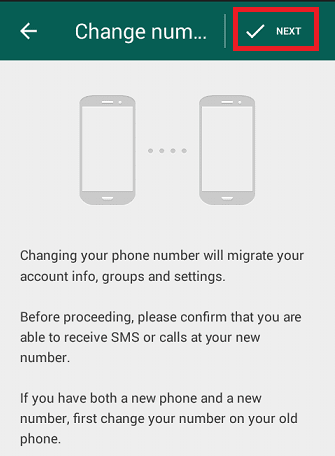
شماره تلفن قدیمی خود را در فیلد اول تایپ کنید و شماره تلفن جدید خود را در فیلد پایینتر تایپ کنید و سپس روی Done تپ کنید تا تغییر انجام شود. پیامک تأیید را دریافت خواهید کرد و به این ترتیب میتوانید از حساب کاربری خود با شماره تلفن جدید استفاده کنید.

هالووین
#آشپزی
#خراسان جنوبی